
ワイヤレスキーボードのおすすめを紹介!ノートパソコンとの相性抜群

こんにちは!ますえいです。
ノートパソコンにキーボードは付いてるけどタイピングしにくかったり、故障して修理に出すと仕事が滞ったりなんてことも。
そこで外付けのワイヤレスキーボードを使えば、快適なタイピングの実現と故障を予防できます。
僕もノートパソコンにワイヤレスキーボードを外付けして使っています。
本記事では、本ブログでレビューしたワイヤレスキーボードのおすすめをまとめて紹介。
ノートパソコンと相性抜群なワイヤレスキーボードのみを厳選しています。
とくに持ち運びやすさや外出先での作業のしやすさを重視していて、リモートワークや出張先で仕事をする人に役立つワイヤレスキーボードをラインナップ。
それぞれのレビュー記事もあるので、参考にしてみてください。
ワイヤレスキーボードのおすすめを紹介
では、さっそくワイヤレスキーボードのおすすめを紹介します。
| 商品 | 特徴 | 商品リンク |
|---|---|---|
 バッファロー BSKBB335SV | 外観がMagic Keyboardに似ている 3台までペアリングできる 軽いタイピング |
Amazon
楽天 Yahoo |
 ロジクール Pebble Keys 2 K380s | 持ち運びやすさ抜群 独自キー搭載 Logi Options+で機能割り当てできる |
Amazon
楽天 Yahoo |
 エレコム TK-CM10BMK | タイピングが軽い キーピッチが狭い Caps Lockをオフにできる |
Amazon
楽天 Yahoo |
バッファロー BSKBB335SV
バッファロー BSKBB335SVはMac用のUS配列ワイヤレスキーボードです。

見た目はMagic Keyboardそっくり。
素材がプラスチックなので価格も安く、見た目重視の人におすすめ。

タイピングも軽く打ちやすいです。

バッファロー BSKBB335SVのレビューは以下の記事を参考にしてください。

【おすすめ】ロジクール Pebble Keys 2 K380s
ロジクール Pebble Keys 2 K380sは外出先で使うのにおすすめなワイヤレスキーボードです。

重量は実測で「369g(電池含む)」。

コンパクトで薄く、リュックへの収納性もいいので持ち運びやすいです。

また独自キーを搭載しており、キャプチャ、音声入力、絵文字を瞬時に使えます。

Logi Options+にも対応で、機能を割り当てることも。
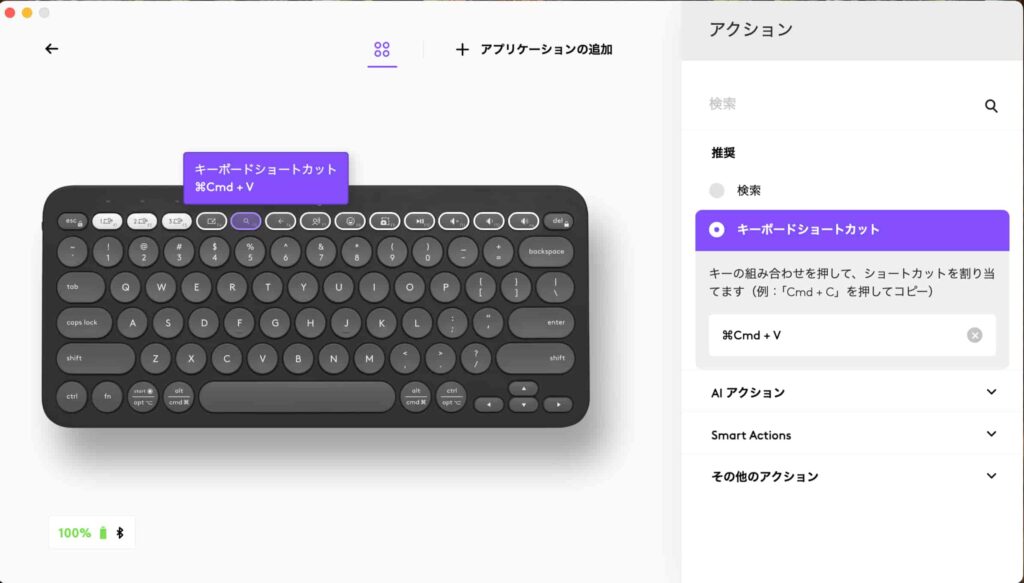
ロジクール Pebble Keys 2 K380sのレビューは以下の記事を参考にしてください。

エレコム TK-CM10BMK
エレコム TK-CM10BMKは手が小さい人におすすめ。

キーピッチが17mmと一般的なキーピッチ19mmよりも狭くなっています。
キーピッチが狭ければ手の小さい人でも、指の動きを最小限にしてタイピングできます。

さらに新設計のメンブレン方式を採用しているので、軽いタイピングを実現。

手が小さな女性でも操作しやすく、作業効率を向上させるワイヤレスキーボードとなっています。
エレコム TK-CM10BMKのレビューは以下の記事を参考にしてください。

よくある質問(FAQ)
- ワイヤレスキーボードの接続方法を知りたい
-
ワイヤレスキーボードの接続方法はBluetoothとUSBレシーバーで異なります。
以下の記事で、ワイヤレスキーボードの接続方法を解説しているので参考にしてください。
あわせて読みたい ワイヤレスキーボードの接続方法をわかりやすく解説! ワイヤレスキーボードの接続方法を知りたい ペアリングってどうやるの? ワイヤレスキーボードが反応しない ワイヤレスキーボードを購入したものの接続方法がわからない…
ワイヤレスキーボードの接続方法をわかりやすく解説! ワイヤレスキーボードの接続方法を知りたい ペアリングってどうやるの? ワイヤレスキーボードが反応しない ワイヤレスキーボードを購入したものの接続方法がわからない… - BluetoothとUSBレシーバーどっちがいい?
-
BluetoothとUSBレシーバーどっちがいいかも悩むポイント。
好きなほうでいいといえば、それまでですが。
以下の記事ではワイヤレスキーボードはBluetoothとUSBレシーバーどっちがいいか、メリットやデメリットなどをふまえながら解説しています。
あわせて読みたい キーボードはBluetoothとUSBレシーバーどっちがいい? キーボードはBluetoothとUSBレシーバーどっちがいい? BluetoothキーボードとUSBレシーバーキーボードの違いって何? 使いやすいほうを選びたい キーボードのBluetooth…
キーボードはBluetoothとUSBレシーバーどっちがいい? キーボードはBluetoothとUSBレシーバーどっちがいい? BluetoothキーボードとUSBレシーバーキーボードの違いって何? 使いやすいほうを選びたい キーボードのBluetooth… - ワイヤレスキーボードが遅延するのはなぜ?
-
ワイヤレスキーボードが遅延してしまう原因には、電池残量、電波干渉、故障など。
原因を特定して適切に対処しないといけません。
以下の記事でワイヤレスキーボードが遅延する原因と直し方について解説しているので、参考にしてください。
あわせて読みたい ワイヤレスキーボードが遅延する原因と直し方を解説! ワイヤレスキーボードを使っていて、こんなことはありませんか? 文字を入力しても遅延するからストレス 遅延のせいで作業効率が落ちて、生産性も下がる ワイヤレスキー…
ワイヤレスキーボードが遅延する原因と直し方を解説! ワイヤレスキーボードを使っていて、こんなことはありませんか? 文字を入力しても遅延するからストレス 遅延のせいで作業効率が落ちて、生産性も下がる ワイヤレスキー… - ワイヤレスキーボードに水をこぼしてしまった
-
誤ってワイヤレスキーボードに水をこぼしてしまった場合は迅速に対応しないといけません。
水没しているのにそのまま使い続けると、さらに悪化することも。
以下の記事でワイヤレスキーボードに水をこぼしてしまったときの対処法を解説しているので、参考にしてください。
あわせて読みたい ワイヤレスキーボードに水をこぼしたらすぐ実践すべき対処法! ワイヤレスキーボードに水をこぼしてしまった ワイヤレスキーボードに水をこぼして、反応しなくなった ノートパソコンのキーボードに水をこぼして焦っている ワイヤレス…
ワイヤレスキーボードに水をこぼしたらすぐ実践すべき対処法! ワイヤレスキーボードに水をこぼしてしまった ワイヤレスキーボードに水をこぼして、反応しなくなった ノートパソコンのキーボードに水をこぼして焦っている ワイヤレス… - ワイヤレスキーボードが反応しない
-
ノートパソコンに外付けしたワイヤレスキーボードが反応しないのは、電波干渉、電池残量、ドライバーの問題などさまざま。
原因を特定して、適切に対処しないといけません。
以下の記事でワイヤレスキーボードが反応しないときの対処法を解説しているので、参考にしてください。
あわせて読みたい ワイヤレスキーボードが反応しない!原因と対処法を解説 ノートパソコンのワイヤレスキーボードが突然反応しなくなった ワイヤレスキーボードの一部だけ反応しなくなった ワイヤレスキーボードが反応しなくなってどうしたらい…
ワイヤレスキーボードが反応しない!原因と対処法を解説 ノートパソコンのワイヤレスキーボードが突然反応しなくなった ワイヤレスキーボードの一部だけ反応しなくなった ワイヤレスキーボードが反応しなくなってどうしたらい… - キーボードにテンキーの必要性はある?
-
基本的にキーボードにテンキーは必要ありません。
理由がない限りテンキーを使うことがないからです。
経理などでエクセルを使って数字を入力するときは、テンキーがあるほうが効率的なので必要ですが。
ノートパソコンで調べ物や文章作成程度なら、テンキー搭載のキーボードを選ぶ必要はありません。
以下の記事でキーボードにテンキーの必要性はあるのかを解説しているので、参考にしてみてください。
あわせて読みたい キーボードにテンキーの必要性はある?正直なくても困らない どーもますえいです! 「キーボードを買いたいんだけどテンキーって必要?」 はじめて、キーボードを買うときに、テンキーの必要性があるのかどうか気になりますよね。 …
キーボードにテンキーの必要性はある?正直なくても困らない どーもますえいです! 「キーボードを買いたいんだけどテンキーって必要?」 はじめて、キーボードを買うときに、テンキーの必要性があるのかどうか気になりますよね。 … - ワイヤレスキーボードを2台のノートパソコンに接続したい
-
ワイヤレスキーボードを2台のノートパソコンに接続するには、マルチペアリングを使いましょう。
マルチペアリングとは、Bluetoothで複数台の機器に接続する機能のこと。
最大3台まで接続できて、必要に応じて接続先を切り替えます。
以下の記事でワイヤレスキーボードひとつを2台のノートパソコンに接続する方法を解説しているので、参考にしてください。
あわせて読みたい ワイヤレスキーボードひとつを2台のノートパソコンに接続する方法 こんにちは!ますえいです。 ワイヤレスキーボードひとつで2台のノートパソコンを操作したい ワイヤレスキーボードが2台もあって、デスクのスペースを取られている ワイ…
ワイヤレスキーボードひとつを2台のノートパソコンに接続する方法 こんにちは!ますえいです。 ワイヤレスキーボードひとつで2台のノートパソコンを操作したい ワイヤレスキーボードが2台もあって、デスクのスペースを取られている ワイ…
まとめ
本ブログでレビューしてきたワイヤレスキーボードを紹介しました。
これからもどんどんワイヤレスキーボードをレビューしていきます。
気に入ったワイヤレスキーボードがあれば、本記事に追加して行くので楽しみにしてください。











